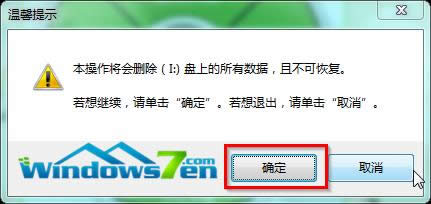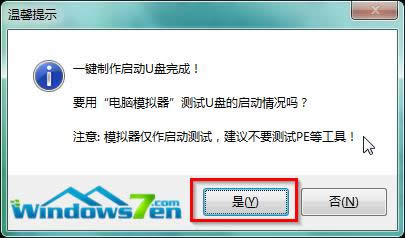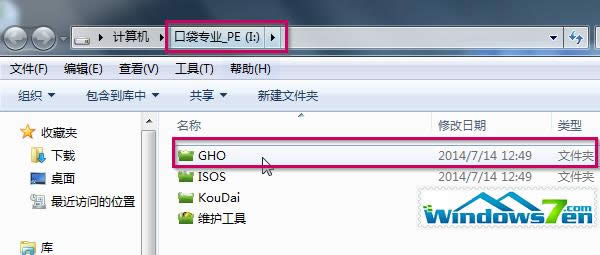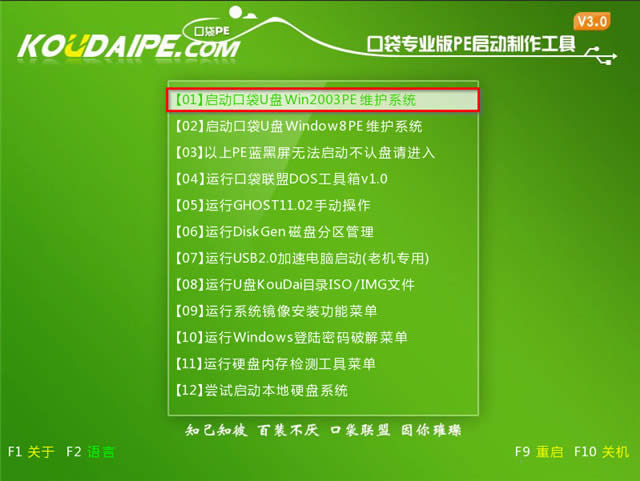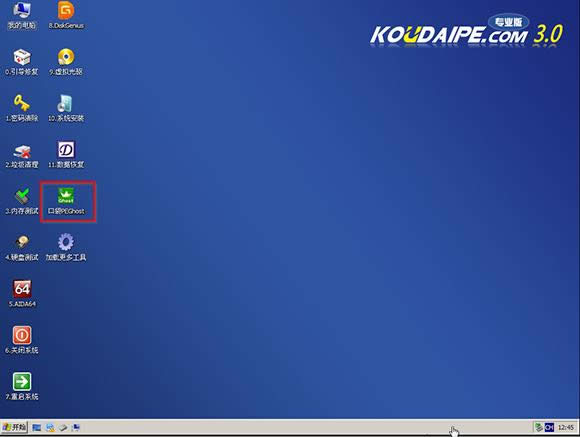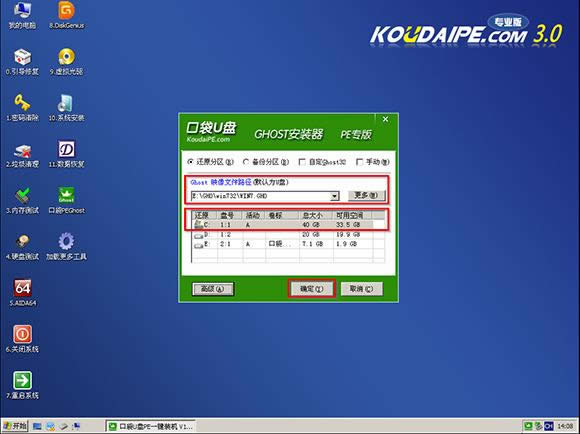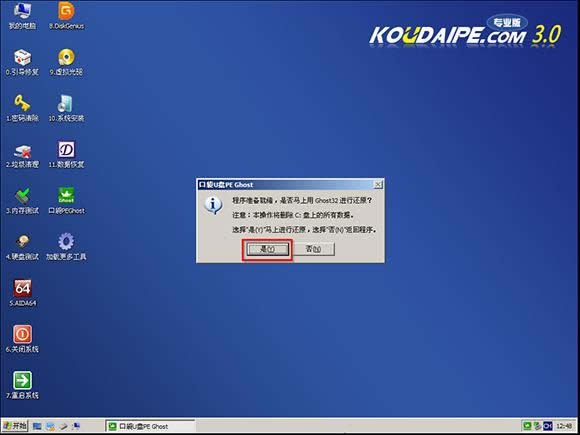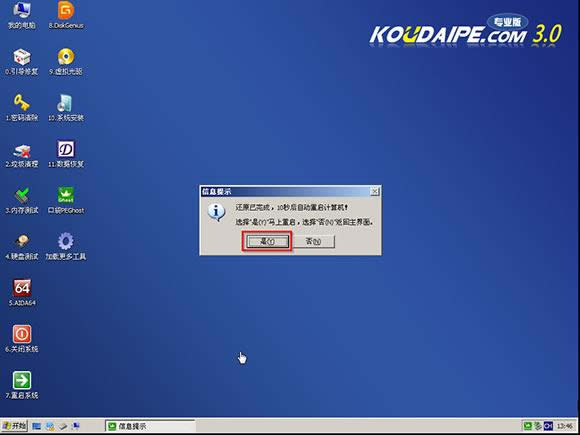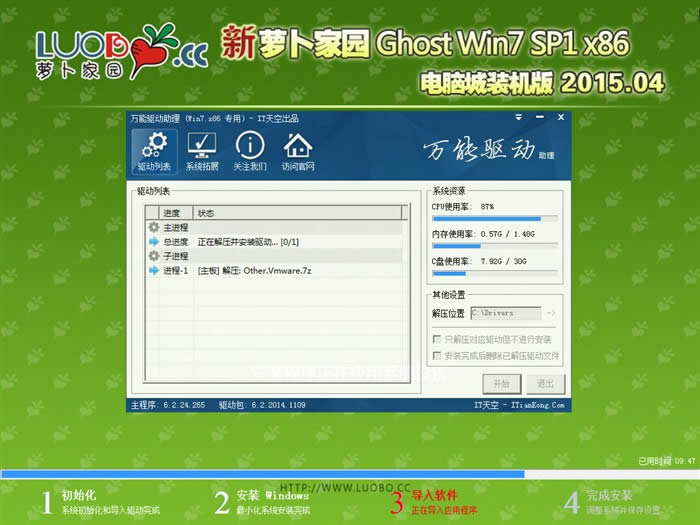u盘重装windows7系统旗舰版的详细设置图文内容教程
发布时间:2022-07-14 文章来源:xp下载站 浏览:
|
Windows 7,中文名称视窗7,是由微软公司(Microsoft)开发的操作系统,内核版本号为Windows NT 6.1。Windows 7可供家庭及商业工作环境:笔记本电脑 、平板电脑 、多媒体中心等使用。Windows 7可供选择的版本有:入门版(Starter)、家庭普通版(Home Basic)、家庭高级版(Home Premium)、专业版(Professional)、企业版(Enterprise)(非零售)、旗舰版(Ultimate)。 很多用户觉得还是系统win7旗舰版比较好用,那么U盘如何安装系统呢?原来有这么多朋友仍处在电脑系统故障的水深火热之中!既然如此win7系统之家小编就绝对不能够放任不管,下面小编给大家介绍u盘重装win7系统旗舰版的详细操作教程。 一、U盘安装系统之家win7系统前期准备: 1、准备一个8G或以上的空U盘。 2、下载需要安装的系统之家ghost系统。 3、下载U盘启动盘制作工具:口袋U盘专业版 二、U盘启动盘制作过程如下: 1、首先下载并安装好口袋U盘专业版 ,然后将U盘插入到电脑上。打开应用程序。 2、U盘插入跟程序打开后,是会自动识别到U盘,选择好你的U盘后,然后点击“一键制作”就可以了。
用u盘重装系统win7旗舰版方法教程图1 3、点击一键制作后会弹出一个提示界面,选择“确定”就进入启动U盘制作过程了。在制作启动U盘的时候会格式化U盘,所以如果您的U盘中有重要资料的话请实现备份。
用u盘重装系统win7旗舰版方法教程图2 4、点击确定之后将会自动开始制作U盘启动盘过程,在口袋PE的界面中我们可以看到制作的进度。
用u盘重装系统win7旗舰版方法教程图3 5、当启动U盘制作完成后屏幕会弹出如下图所示界面,点击是进行测试即可。
用u盘重装系统win7旗舰版方法教程图4 6、最后还要做的是把之前下载好的萝卜家园win764位纯净版解压后得到WIN7.GHO文件,并将其拷贝到U盘启动盘的GHO文件夹下。
用u盘重装系统win7旗舰版方法教程图5 三、系统之家win7 32位系统安装步骤: 1、当把U盘启动盘制作好后,重新启动就可以安装系统之家win7装机版系统了。 2、安装前要将U盘设置为第一启动项,相关教程可看此:BIOS设置u盘作为第一启动项 。 3、设置完成后,电脑在此重新启动,这时大家会看到口袋PE U盘装系统工具启动界面。这里选择“启动口袋u盘WIN2003PE维护系统”,然后按键盘上的“ENTER”键进入。
用u盘重装系统win7旗舰版方法教程图6 4、在电脑进入win2003PE界面后,找到“口袋PEGhost”,将其打开。
用u盘重装系统win7旗舰版方法教程图7 5、这时双击“口袋PEGhost”,弹出 “GHOST安装器”界面中,依次选择还原分区,选择您下载好的系统之家win7系统GHO镜像,在选中C盘点击确定进入下一步即可。
用u盘重装系统win7旗舰版方法教程图8 6、接着在弹出的“口袋U盘PE Ghost”界面里面,选择“是”按钮,电脑就进入系统之家win7装机版系统还原过程了。
用u盘重装系统win7旗舰版方法教程图9 7、点是之后弹出的是一个系统还原界面,这时大家可以清楚地看到系统之家win7系统还原进度。
用u盘重装系统win7旗舰版方法教程图10 8、当这个自动还原到100%操作结束后,那么就会出现信息提示还原已经完成,说大家选择“是”按钮重启。
用u盘重装系统win7旗舰版方法教程图11 9、最后进入的是系统之家win7 ghost系统自动安装程序。安装过程程序会自动识别驱动和自动激活系统之家win7系统。
用u盘重装系统win7旗舰版方法教程图12 10、稍微等待下系统之家win732位win7系统就装好了,相应的安装好画面如下:
用u盘重装系统win7旗舰版方法教程图13 上述就是u盘重装win7系统旗舰版的详细操作教程介绍了,大家是否都已经掌握了这个方法呢?但是小编还是建议大家在重装系统之前先备份一下原本系统里的重要文件或者数据,这样子就不用重装系统之后再火急火燎去寻找方法了。 2015年1月13日,微软正式终止了对Windows 7的主流支持,但仍然继续为Windows 7提供安全补丁支持,直到2020年1月14日正式结束对Windows 7的所有技术支持。 |